Om du har använt internet under en längre tid är chansen att du har laddat ner och installerat appar på din Windows-dator som du senare har ångrat. Många av dessa program har antingen uppfört sig på ett sätt som du inte förväntade dig, och att försöka avinstallera dem har antingen visat sig vara meningslöst eller resulterat i begränsad framgång. Det är precis när du behöver specialiserade avinstallatorer som kan rensa din dator från alla spår av dessa oönskade program, så att din produktivitet inte lider på grund av ihållande popup-annonser och annan irritation. Om så är fallet, låt oss ta en titt på de 10 bästa gratis avinstallationsprogrammen på Windows som du kan försöka bli av med oönskade program på din dator..
Bästa gratisprograminstallationsprogrammen för Windows (2020)
Notera: Jag har provat dessa Windows-avinstallationsprogram på min Windows 10-dator, men de flesta avinstallationsprogramvarorna borde fungera på äldre Windows-versioner som Windows 8.1, 8, 7 och till och med XP.
1. Iobit Uninstaller
En av mest populära avinstallationsprogram för fri programvara för Windows-datorer, Iobit Uninstaller är faktiskt den jag använder på mina datorer, varför det blir stolt på plats 1 på vår lista. Det är överlägset mest okomplicerad, effektiv och användarvänlig avinstallerare jag har stött på på Windows-plattformen, trots att jag är relativt lätt. In kan inte bara avinstallera program, utan också städa upp det överflödiga registerposter, filer och mappar som ofta lämnas kvar av avinstallerade program. Processen innehåller två separata steg. För det första använder den det oönskade programmets inbyggda avinstallerare för att avinstallera programmet, varefter det 'Kraftfull skanning' alternativet kontrollerar Windows-registret och hårddiskarna för rester som inte tas om hand av det inbyggda avinstalleringsprogrammet och ger dig möjlighet att manuellt välja varje element för borttagning. Hela processen är sömlös och, från min personliga erfarenhet åtminstone, fungerar ganska bra för det mesta.
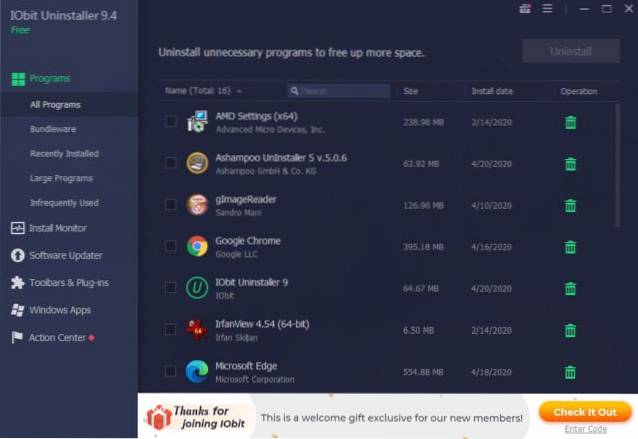
Programvaran erbjuder batch-avinstallation, och kan också ta bort verktygsfält, plugins och till och med webbläsartillägg och tillägg, vilket gör det till en av de mest funktionsrika gratis avinstallationerna du kan använda. En annan cool funktion är dess förmåga att avinstallera Windows Store-appar, så om det finns några av dem som du laddade ner från Windows Store men inte används längre, hjälper Iobit dig att bli av med den. Jag använde den för att avinstallera Candy Crush Soda som någon installerade på min hand-down-kontorsdator, och det fungerade ganska bra från vad jag kunde se. Även med alla dessa funktioner är Iobit Uninstaller helt gratis och det har inte ens en betald version, så du kommer inte att grävas av frekventa popup-fönster som ber dig att "uppgradera".
Ladda ner: (Fri)
2. GeekUninstaller
GeekUninstaller levereras med en rent, minimalistiskt gränssnitt och erbjuder en hel del viktiga funktioner som realtidsinstallationsövervakning, start av programhantering och batchavinstallation. Men alla de ovan nämnda funktionerna är endast reserverade för den betalda versionen som börjar på $ 24,95. Men det erbjuder alternativet "tvinga avinstallera" i den fria versionen, vilket gör det lättare att bli av med oseriös, svåravinstallerad programvara. Det lyckades avinstallera några oönskade program på min företagsutgivna Dell Vostro, inklusive en särskilt envis testversion av Trend Micro Internet Security som långt hade överlevt dess verktyg..
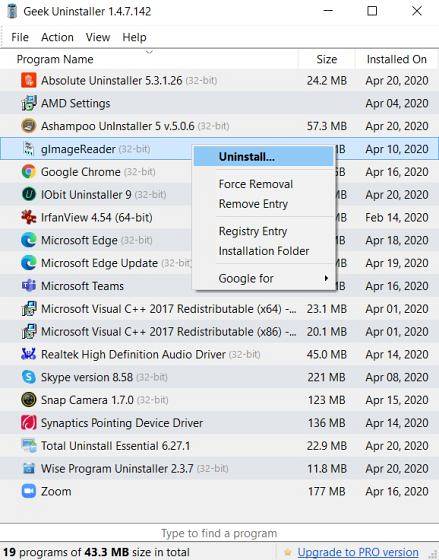
En av de snygga funktionerna om GeekUninstaller Free är att den har en bärbar version som kommer antingen som en ZIP-fil eller en 7z-fil, båda väger mellan 2 MB och 2,7 MB. Som några av de andra programvarorna på listan, du kan avinstallera inte bara skrivbordsappar utan även Universal Windows-appar, men konstigt nog erbjuder inte att skapa en återställningspunkt innan avinstallationen påbörjas, till skillnad från de flesta andra appar på vår lista.
Ladda ner: (Gratis, betald version kostar $ 24,95)
3. Avinstallationsprogrammet för Wise Program
Wise Program Uninstaller är ett freeware-program som kommer med en hel del snygga knep i ärmen. Först och främst, det stöder 'tvångsinstallation', vilket hjälper dig att ta bort envisa program som är fan att inte lämna din dator utan slagsmål. Wise Uninstaller också stöder avinstallation av batch och, integreras i Windows Explorer högerklicka på snabbmenyn för att ge dig ett avinstallationsalternativ med ett klick. Programvaran kan också avinstallera Universal Windows Apps, inklusive några som är förinstallerade av Microsoft. Jag tog personligen bort Skype och Microsoft Messaging från min kontordator, och allt fungerade som förväntat.
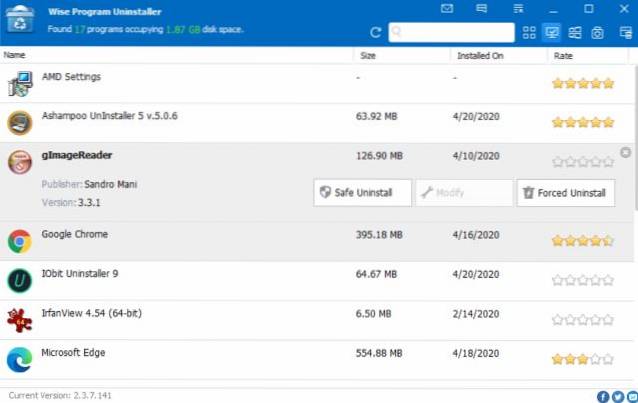
Ett annat nytt inslag i Wise Uninstaller är dess mångsidiga inställning till kategorisera programvara baserat på betyg och recensioner skickas in av dess användare så att du kan se andras betyg och recensioner samt skriva din egen. Även om den här processen med att markera programvara som säker eller osäker baserat på massor av massor kommer sannolikt inte att vara idiotsäker, kan det ändå ge dig lite en idé från tid till annan.
Ladda ner: (Fri)
4. Ashampoo Uninstaller
Ashampoo Uninstaller kommer med en lång lista med funktioner, men det har ingen gratisversion. Men när nya versioner av programvaran släpps på marknaden gör företaget faktiskt sin äldre programvara tillgänglig för allmänheten gratis. Den gratis versionen kommer utan funktionsbegränsningar, men du kommer att naget för att uppgradera till den senaste (betalda) versionen. Men om du kan leva igenom det kommer du i princip att få betald programvara gratis. Nu är Ashampoo Uninstaller 6 den officiella premiumversionen av programvaran, så kan du faktiskt få Ashampoo Uninstaller 5 gratis från länken nedan.
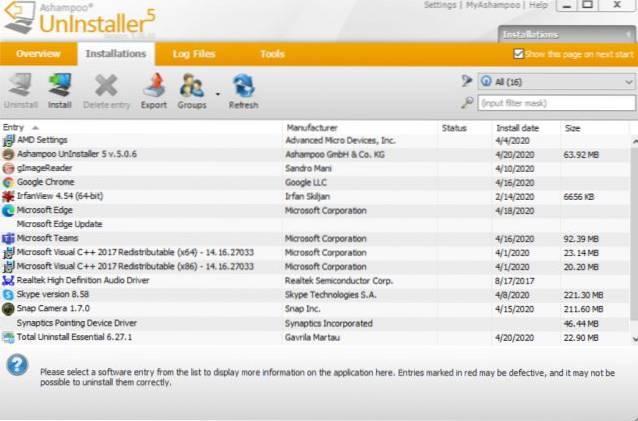
Programvaran är inte lika funktionsrik som Iobit eller Revo och till och med saknar batch-avinstallationsfunktionen, vilket innebär att du måste installera varje program separat om du vill bli av med mer än bara ett program åt gången. På plussidan kommer programmet också med några ytterligare verktyg, som en defragverktyg, en enhetsrensare och en registerrensare, som alla fungerar som annonserade för det mesta. Ashampoo Uninstaller också integreras med Windows Explorer, ger dig möjlighet att bara högerklicka på en programikon och välja "Avinstallera med Ashampoo Uninstaller" för att få jobbet gjort.
Ladda ner: Ashampoo Uninstaller (gratis, betald version kostar $ 21)
5. Avinstallera Revo
Revo Uninstaller är ett av de äldsta och mest kända namnen i kategorin och kommer med många funktioner som väldigt få av konkurrenterna kan matcha. En av de bästa funktionerna i programmet är dess förmåga att övervaka programinstallationer i realtid, så att det kan vända alla ändringar som gjorts av programmet som avinstalleras. Revo Uninstaller låter dig också avinstallera program via kommandoraden, så om du vill ha fullständig kontroll över din dator och är tillräckligt kunnig för att kunna styra din maskin via kommandoraden, kanske Revo Uninstaller är rätt alternativ för dig. Med detta sagt, många av de bästa funktionerna i Revo Uninstaller finns bara i den betalda versionen, inklusive batchavinstallation, utökad skanning och fullständig säkerhetskopiering av registret, som alla finns på Iobit Uninstaller gratis. Därför är programmet så långt ner på vår lista trots att det är en av de mer populära och välkända avinstallationsprogramvarorna på marknaden.
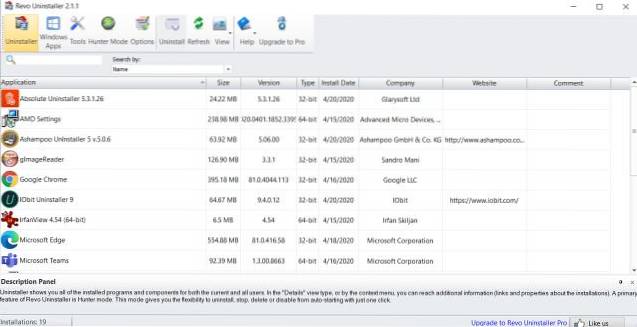
När det är dags att avinstallera ett program får du välja mellan 'Standard Mode' och 'Hunter Mode'. Med det förstnämnda får du en lista över alla installerade program som du kan välja den eller de för att bli av med, medan den senare ger dig möjlighet att antingen dra och släppa programgenvägar till ett förutbestämt område inom Revo Uninstaller-fönster eller dra och släpp ett krypskär från håret från Revo GUI till ett programs genväg för att avinstallera det från din dator. Medan gratisversionen är allvarligt handikappad när det gäller funktioner, betalversionen är funktionspackad, och kommer med ett listpris på $ 39,25, men du kan för närvarande få det för bara $ 19,62.
Ladda ner: (Gratis, betald version kostar $ 19,62)
6. Absolut avinstallerare
Absolute Uninstaller kommer från Glarysoft, tillverkarna av populära program som Glary Utilities och Glary Undelete. Det ger dig många av samma alternativ som de andra programmen i listan, men till skillnad från Revo och Ashampoo erbjuder detta gratisprogram dig också möjligheten att avinstallera program i massor tack vare 'Batch Undelete' alternativ. Absolute Uninstaller är en out-and-out freeware utan premiumversion, så posten 'Upgrade to Pro' som du ser i det nedre högra hörnet hänvisar faktiskt till Glary Utilities Pro, vilket är Glarysoft's flaggskeppsprogram som för närvarande finns tillgängligt till ett rabatterat pris på $ 19,97.
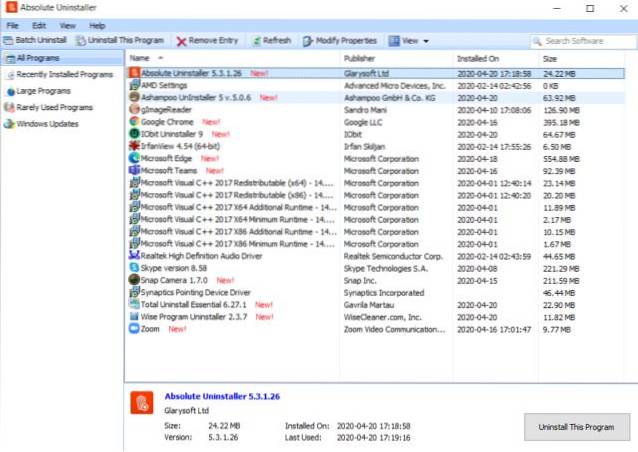
En annan intressant funktion som detta program har är 'AutoFix Ogiltig post' alternativ som kan skanna alla installerade program för att hitta någon referens till ett program som du inte har på din dator, men som visas som ett installerat program hur som helst. Vilket kan hända om du har avinstallerat ett program, men posten förblev på något sätt i listan över installerade program. Absolute Uninstaller har också en 'Ändra egenskaper' funktion som tillåter användare att ändra avinstallera kommandoradssträngen.
Ladda ner: (Fri)
7. CCleaner
Det näst sista programmet på vår lista är inte bara ett avinstallationsprogram, utan ett ärevördigt Schweizisk armékniv av programvara som har varit det mest älskade och rekommenderade Windows-systemverktyget i över ett decennium nu. CCleaner (tidigare Crap Cleaner) är en relativt lätt nedladdning som inte belastar ditt system mycket, men kommer med ett antal funktioner, som, registerrensare, starthanterare, drivrutetorkare och mer. Det var ursprungligen bara en systemrensare som blev av med skräp och tillfälliga filer på din dator, men har nu förvandlats till en fullfjädrad PC-kostym som allmänt anses vara säkraste, lättaste och minst invasiva multifunktionella dräkten tillgängligt på marknaden idag, och det som är ännu bättre är att allt är gratis för personligt bruk.
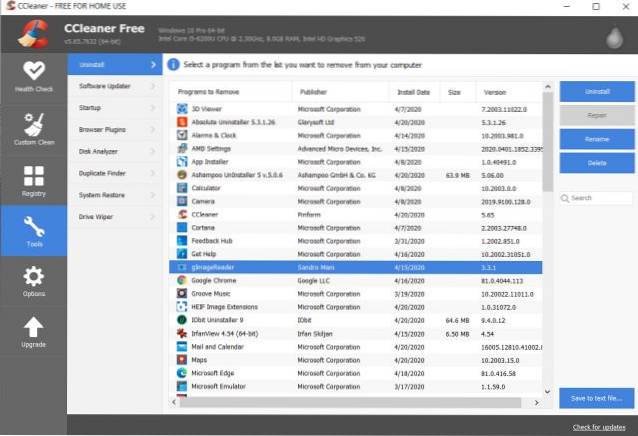
Medan avinstallationsalternativet i CCleaner inte är chock-a-block med funktioner, är det fortfarande ganska kapabelt avinstallerare i sig och till och med stöder borttagning av Universal Windows Apps. Det har också ett separat avsnitt för webbläsarinsticksprogram, tillägg och tillägg för IE, Firefox och Chrome så att du kan ta bort all den irriterande, extra programvaran i din webbläsare från en integrerad kontrollpanel, snarare än att behöva gå djupt in i inställningarna för varje webbläsare separat för att ta bort.
Ladda ner: (Gratis, betald version kostar $ 24,99)
8. Total avinstallation
Total Uninstall är ännu en avinstallationsprogramvara för Windows-datorer som är helt gratis och funktionsrik. Till skillnad från de flesta avinstallatorer, Total Uninstall analyserar programmen på egen hand och tar bort dem med dess dedikerade avinstallerare. Programvaran använder inte det inbyggda Windows-avinstallationsprogrammet (Lägg till eller ta bort program) eller det standardavinstallationsprogram som medföljer programmet. Som vi vet, lämnar program genom den inbyggda metoden cachade filer, tillfälliga mappar och loggar på hårddisken. Med Total avinstallation kan du dock ta bort alla dessa filer och mappar från din hårddisk tillsammans med programvaran med bara ett klick.
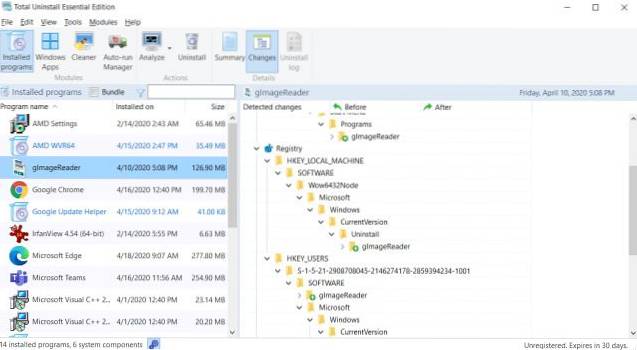
Bortsett från det har Total Uninstall något som heter Monitored Programs vilket tar en säkerhetskopia av dina registervärden strax före installationen av ett program. Nu när du avinstallerar programmet återställer Total Uninstall samma registervärden som tidigare. På så sätt är både installation och avinstallation på din Windows-dator alltid superren. Utöver det kommer Total Uninstall med en unik funktion där du kan säkerhetskopiera ett program tillsammans med dess användardata och flytta applikationen till en annan dator utan att avinstallera programmet. Du kan skapa en säkerhetskopia av programmet med Total Uninstall och sedan återställa det på destinationsdatorn på samma sätt. På detta sätt förlorar du inte dina filer och konfigurationer som är associerade med programmet.
Ladda ner: (Gratis, betald version kostar $ 21)
9. O&O AppBuster
O&O AppBuster är bland de bästa avinstallationsprogramvarorna för Windows 10 som är helt gratis och det är också ett av mina favorit Windows-verktyg. När du ställer in Windows 10 i bakgrunden installerar Microsoft många ytterligare program som Microsoft News, filmer och TV, 3D Viewer, Microsoft Solitaire Collection och många andra saker. Jag använder sällan något av dessa program och många av dem körs i onödan i bakgrunden och äter upp RAM, CPU och andra viktiga resurser. Om du vill avinstallera dessa oönskade appar hittar du dem inte i Kontrollpanelen. Istället hittar du dem under Windows-inställningar, varav endast vissa appar kan avinstalleras.
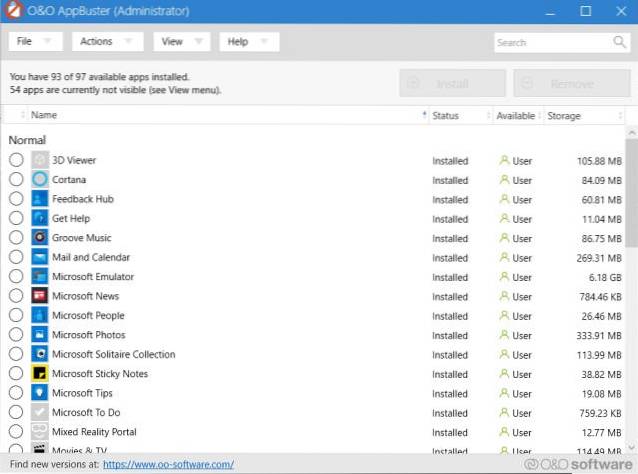
Vidare dyker vissa appar inte upp i listan och förblir dolda. I det scenariot kan O&O AppBuster vara till stor hjälp. Den analyserar och får reda på alla de Microsoft-installerade apparna inklusive de dolda och erbjuder dig att ta bort dem direkt. Och om du av misstag tar bort ett viktigt program eller tillägg som HEIF Image-tillägg är det inget att oroa dig för. O&O AppBuster låter dig återställa borttagna appar med bara ett klick. Så för att uttrycka det rakt, om du vill avinstallera alla typer av bloatware som levereras förinstallerat med Windows 10 bör du titta på O&O AppBuster.
Ladda ner: (Fri)
10. Det inbyggda Windows-avinstalleringsprogrammet
Nu när vi har tittat på en hel massa avinstallatörer från tredje part, låt oss inte glömma att Windows alltid har haft ett inbyggt programavinstallationsprogram så länge jag kan komma ihåg. Det gör jobbet när det gäller vanliga program, men anledningen till att de flesta fortfarande letar efter alternativ från tredje part är att det är klumpigt, ointuitivt och till och med ineffektivt. Visst, det får jobbet gjort, men eftersom det bara kör ett programs inbyggda avinstallerare utan att städa efteråt, oftare än inte, det lämnar en lastbil med oönskade filer, mappar, inställningar och registerposter som så småningom kan täppa till din dator.
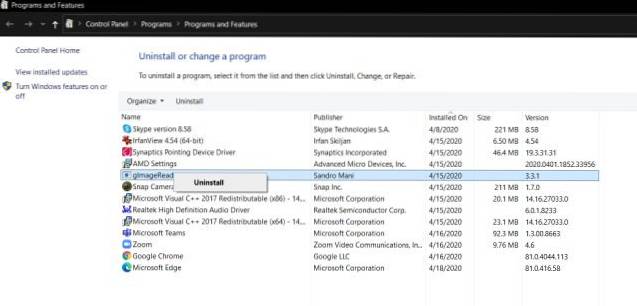
En annan sak med det inbyggda Windows-avinstalleringsprogrammet är att det är mest inte kan bli av med adware, scareware och andra skadliga program, eftersom programvaran ofta inte har ett inbyggt avinstallationsprogram av uppenbara skäl. Det är precis här avinstallatörer från tredje part som är till nytta, speciellt om du antingen är en entusiast som gillar att testa ny programvara för skojs skull, eller som några av oss, en professionell teknikförfattare som behöver kolla in en mängd olika programvara, appar och tjänster nästan dagligen.
BONUS: Tvinga avinstallera program från Windows PC
I listan ovan har vi nämnt topp 10 gratis avinstallationsprogramvara för Windows-datorer. Men tänk om dessa verktyg inte kan ta bort program? Det är inte så vanligt, men det händer när programmet är i konflikt med systemet eller det används av operativsystemet av okända skäl. I sådana fall kommer inte ens den mest avancerade avinstalleraren vara till någon hjälp. Så för att tvinga avinstallera sådana program måste du starta i felsäkert läge och därifrån kan du ta bort programvaran bekvämt. Här är stegen att följa.
1. Öppna strömmenyn och tryck och håll ned ”Skift” -tangenten. Klicka nu på ”Starta om” så startar den upp till avancerad startsida.
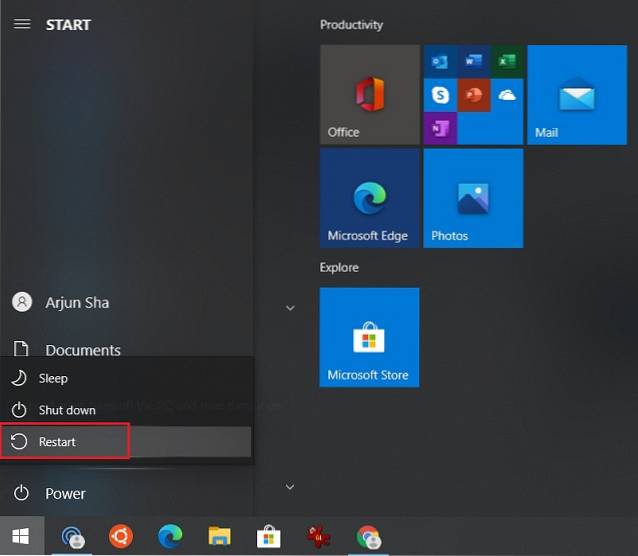
2. Navigera här till Felsök -> Avancerade alternativ -> Startinställningar -> Starta om. Tryck på “4” för att starta i felsäkert läge.
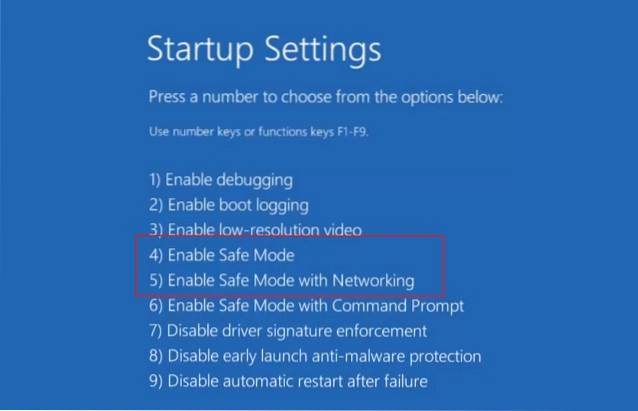
3. Nu kan du använd avinstallationsprogramvara från listan ovan och fortsätt att ta bort program. Den här gången kommer du inte att utsättas för något hinder. När du är klar startar du bara om din dator så återgår du till normalt läge.
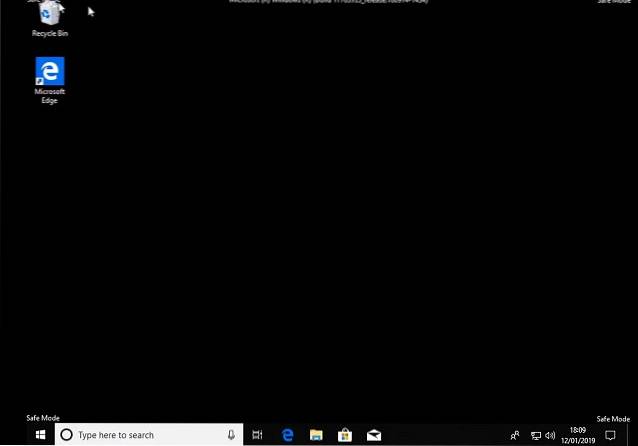
De bästa gratis avinstallatorerna på Windows
De flesta av de program som anges ovan har ganska liknande funktioner, och medan alla då kommer att göra jobbet gjort oftare än inte, kan några visa sig vara mer skickliga än andra om du bara letar efter gratisalternativ. Den betalda versionen av Revo är överlägset den mest funktionsrika bland många, men om du bara tittar på de gratis alternativen är Iobit Uninstaller huvud och axlar över resten vad gäller funktioner och effektivitet.
Så har du en irriterande programvara som du vill ta bort från din dator? Eller något som du har installerat för länge sedan men inte har använt i åldrar? Fortsätt och ge ett av de ovannämnda programmen ett försök och låt oss veta hur det hela gick genom att lämna dina tankar i kommentarfältet nedan.
 Gadgetshowto
Gadgetshowto


